Hier werden alle Daten der Spezies
angezeigt, auf denen die Vorhersage der Spezies auf den
Planeten mit Bio-Signalen im System beruht.

Mit dem Knopf Biodaten aus Canon
Datenbasis aufdatieren werden die Daten des Cannon
Netzwerkes pro Spezie heruntergeladen. Dazu ist zwingend eine Internetverbindung
erforderlich.
Ist der Haken Emittelte Daten in Datei
speichern gesetzt, können die ermittelten Daten per
Dateiauswahldialog als tab-getrennter Text gespeichert werden.
Diese Datei hann z.B. in Excel geladen werden.
Tab Allgemeine Daten
Hier sind jetzt die Funktionen des Tabs
Daten aus dem Einstellungsfenster hingewandert.
 Biodaten
einlesen und ergänzen: Es werden die Logfiles nach
Abgaben von Bio-Daten durchsucht und die Beträge
herausgezogen. Achtung, da das Datum fest eingestellt ist,
kann die Ausführung dauern.
Biodaten
einlesen und ergänzen: Es werden die Logfiles nach
Abgaben von Bio-Daten durchsucht und die Beträge
herausgezogen. Achtung, da das Datum fest eingestellt ist,
kann die Ausführung dauern.
Gesamt- und Sternensystemdaten:
Mit Datenzeitraum zum Einlesen: legt man den Zeitraum
zum Einlesen der Daten fest (siehe
unten)
Alle Daten löschen und neu einlesen: Löscht alle Daten
!! und liest sie neu ein
Bestehende Daten ergänzen: Ergänzt die bestehende Daten
um Sternensysteme und neue Cmdr.
Datenzeitraum zum Einlesen: enthält folgende
Auswahlmöglichkeiten:

Alle Fensterdaten auf Standardwerte setzen: Es werden
alle Fensterdaten auf die Standardwerte zurückgesetzt. Mit
dieser Funktion kann man nicht sichtbare Fenster wieder auf
den Hauptbildschirm zurückholen.
Untertab EDDisc-Bearbeitung
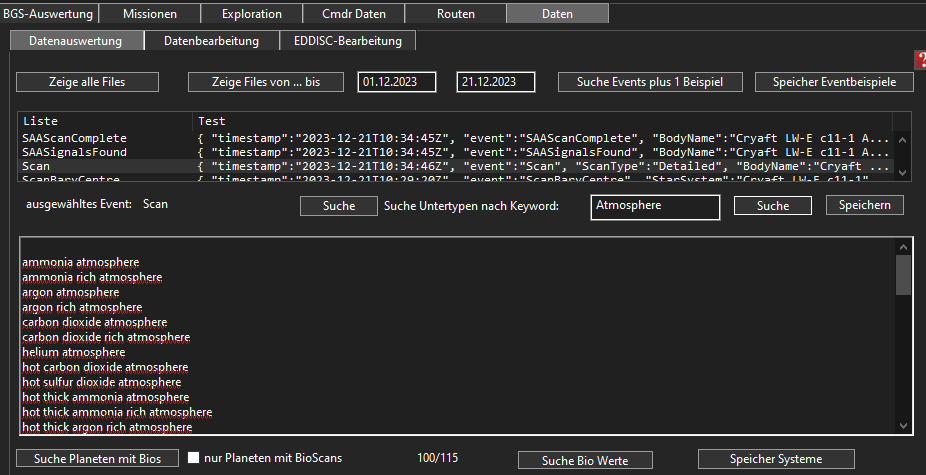 Zeige alle
Files: Es werden alle Log-Dateien des Spieleordners
angezeigt
Zeige alle
Files: Es werden alle Log-Dateien des Spieleordners
angezeigt

 Biodaten
einlesen und ergänzen: Es werden die Logfiles nach
Abgaben von Bio-Daten durchsucht und die Beträge
herausgezogen. Achtung, da das Datum fest eingestellt ist,
kann die Ausführung dauern.
Biodaten
einlesen und ergänzen: Es werden die Logfiles nach
Abgaben von Bio-Daten durchsucht und die Beträge
herausgezogen. Achtung, da das Datum fest eingestellt ist,
kann die Ausführung dauern. 
